
• 颤振分析对于确定压气机/涡轮叶片安全工作范围意义重大,Ansys Fluent 2022R1已具备叶片颤振(Blade Flutter)仿真功能
• 本案例以Rotor67压气机叶片为例,介绍了基于Fluent进行叶片颤振分析的基本流程,包括:几何前处理、网格划分、计算设置、求解及后处理
• 模态结果文件由Ansys Mechanical计算得到,具体可参考流体大本营叶片颤振相关仿真资料,本案例不做具体解释
• 本案例仅作为仿真流程演示说明案例,未与相关试验数据进行比对
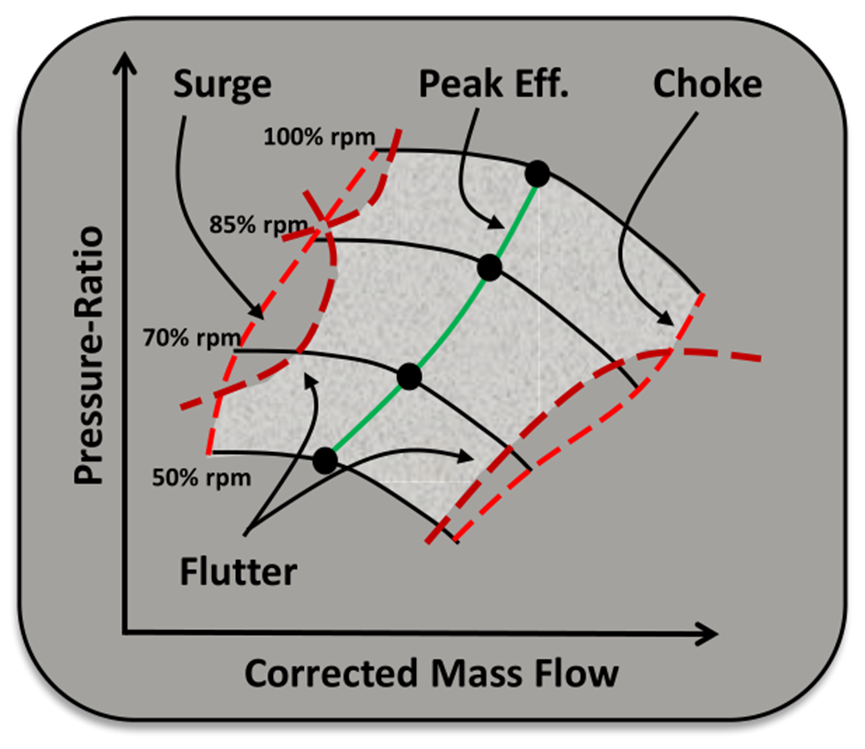
几何前处理
本案例以NASA Rotor67跨音压气机叶片为例
‐设计流量34.07kg/s,单叶片通道流量约1.54kg/s

-依次为进口、出口、轮毂、机匣和旋转周期交界面进行命名,相关命名方式同一般叶轮机仿真规则
-该模型未设置叶尖间隙,如叶片带有叶尖间隙则需对叶尖面进行单独命名方便后续网格加密
-基于TurboGrid生成的带有叶尖间隙的网格暂时不支持在Fluent中进行
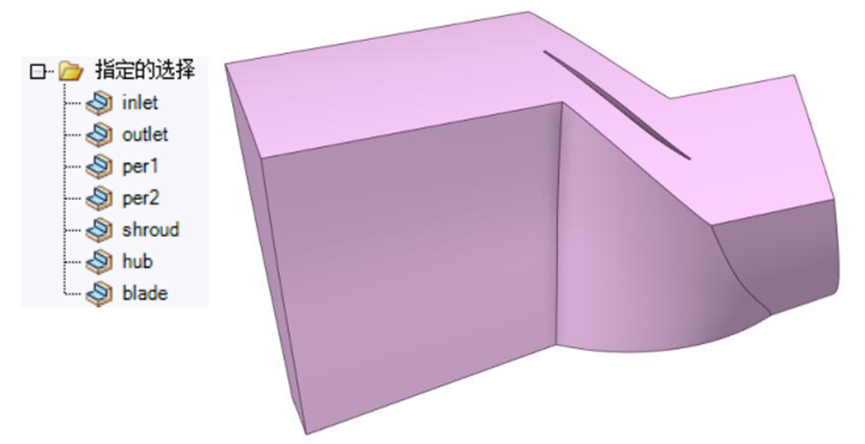
Fluent Meshing网格划分
• 在Workbench中将Geometry拖曳到Fluent模块的Mesh单元
• 双击Mesh打开Fluent Meshing网格划分界面
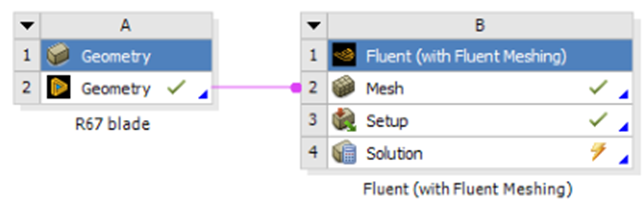

*本案例采用的体网格类型为四面体网格,Fluent Meshing的多面体网格暂时不支持多面体类型网格。
稳态求解设置
首先基于Fluent进行叶片稳态流场仿真,作为后续瞬态计算初始流场
‐设置为稳态Steady,气体材料设置Ideal Gas
‐在Physics > Cell Zones中设置转速为-16042.8rev/min
‐在Physics > Boundary边界条件中,设置进口总温总压为大气温度、大气压力,出口静压为大气压
‐设置进口流量massflow-inlet为计算过程中的监测变量
‐初始化,单击Run Calculation进行稳态求解计算,待计算收敛、质量流量平缓后,保存稳态计算结果
叶片模态文件导入
‐将计算由稳态Steady切换到瞬态Transient
‐单击File > Read > Profile,选择预先准备好的whole.csv模态文件
‐文件格式如下图所示,该文件和先前基于CFX和Mechanical的叶片颤振计算方案中所用模态文件完全一致,可互相通用
‐勾选Domain > Turbomachinery > Turbo Mode选项,激活Turbo Mode模式
周期性动网格设置
‐1.进入Domain > Dynamic Mesh,勾选Dynamic Mesh,在Options下勾选Periodic Displacement选项
‐2.单击Settings打开Periodic Displacement周期变形网格设置面板
‐4.勾选Travelling Wave Method
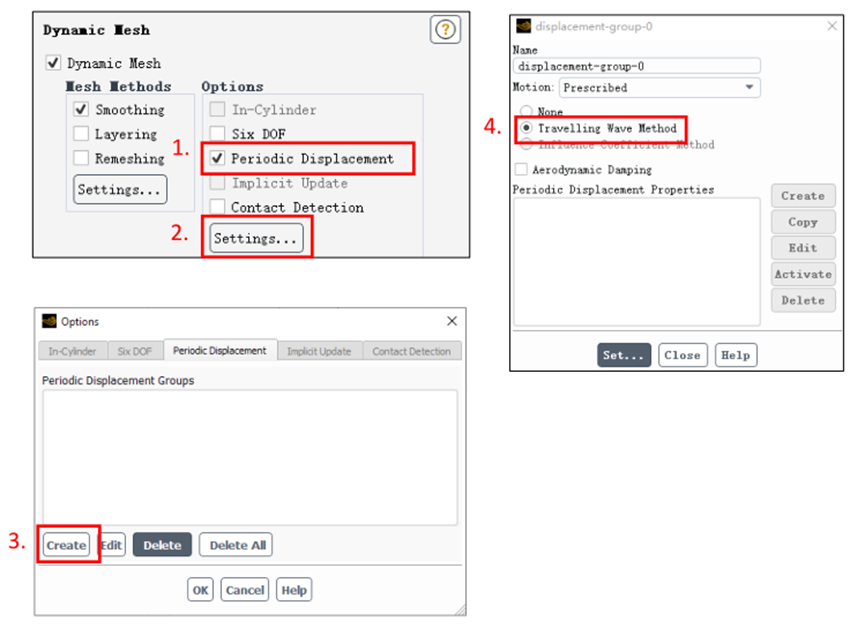
‐1.单击Set展开设置,将节径Nodal Diameter设置为0(可根据实际节径数设置);勾选AerodynamicDamping计算气动阻尼系数
‐3.在相应设置界面下,分别按图中所示,在Direction X、Direction Y、Direction Z下分别为其指定先前到入模态文件中网格变形参数;Frequency指定为模态文件中的振动频率(613.53Hz);最大振幅Amplitude手工指定为0.001m;Passage Number选择模态文件中的sector-tag
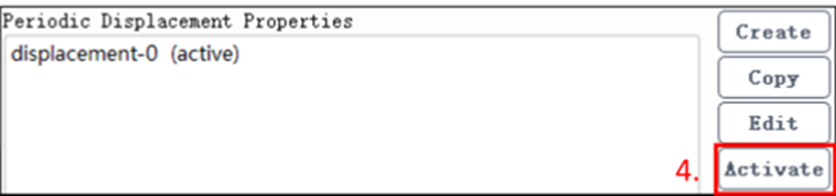
‐在Dynamic Mesh Zones下选择Create/Edit,为对应的壁面选择动网格类型;选择叶片表面blade,选择动网格类型Type为Use-Defined用户自定义,然后在Mesh Motion UDF/Profile下选择先前定义的叶片周期运动设置;单击Create创建完成
‐选择机匣壁面Shroud,网格类型Type选择Deforming,然后在Geometry Definition下选择surface-of-revolution,即允许叶片变形时沿Shroud壁面自由滑移;单击Create创建完成
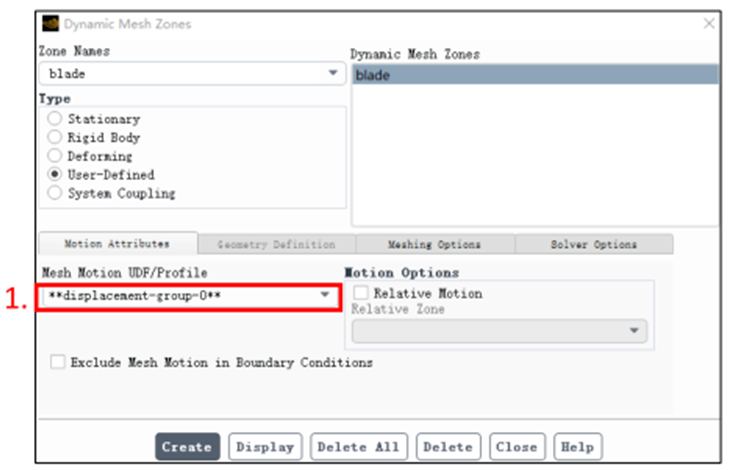
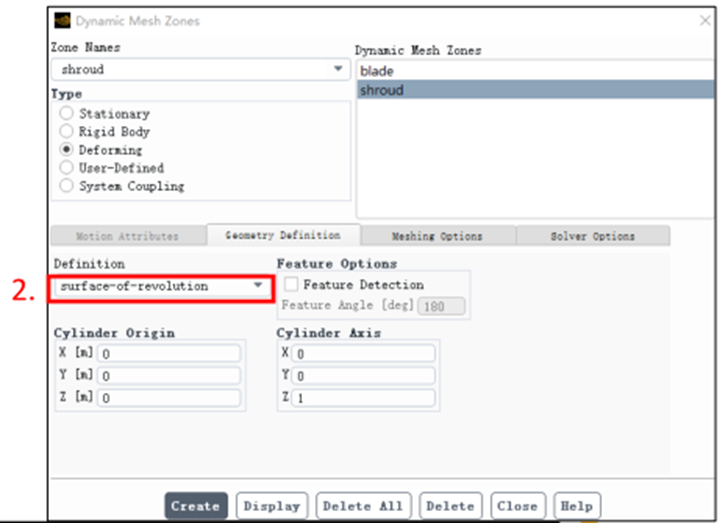
气动阻尼Aerodynamic damping监测量设置
‐在Solution > Reports > Definition下选择New >Aerodamping Report打开Aerodamping Report Definition定义面板定义气动阻尼系数监测量
‐在Name中命名为aerodamping,Wall Zones中选择叶片表面blade
‐如果您的计算域由多个叶片通道组成,可勾选PerZone计算单个叶片的阻尼系数,本案例为单叶片通道无需勾选
‐在Integrate Over中设置为72,该值与后续计算时单个振动周期内时间步长的数目相当,这里设置为72
选择Run Calculation进入求解设置界面
‐在Method中选择Frequency-Based即基于频率定义
‐在Parameter > Frequency中参照模态文件中的一阶频率数值,输入频率值613.53Hz;根据频率值会自动计算单个周期值Period
‐在Time Steps per Period中输入单个振动周期内的时间步数,这里设置为72;根据时间步数会自动计算单个时间步长大小Time Step Size
‐总的振动周期Total Periods设置为10,单个时间步长内的迭代次数改为10
‐Aerodamping气动阻尼监控曲线会自动出现,其他如收敛残差、质量流量等曲线均正常显示
‐待计算完毕后,叶片气动阻尼系数会逐渐趋于平缓,如最终气动阻尼系数大于0,则表明不会发生颤振;后处理云图可显示叶片变形量
深圳市优飞迪科技有限公司成立于2010年,是一家专注于产品开发平台解决方案与物联网技术开发的国家级高新技术企业。
十多年来,优飞迪科技在数字孪生、工业软件尤其仿真技术、物联网技术开发等领域积累了丰富的经验,并在这些领域拥有数十项独立自主的知识产权。同时,优飞迪科技也与国际和国内的主要头部工业软件厂商建立了战略合作关系,能够为客户提供完整的产品开发平台解决方案。
优飞迪科技技术团队实力雄厚,主要成员均来自于国内外顶尖学府、并在相关领域有丰富的工作经验,能为客户提供“全心U+端到端服务”。

 2022年10月11日 17:08
2022年10月11日 17:08





















